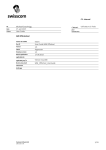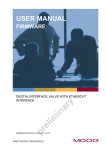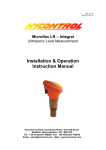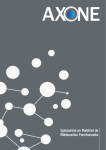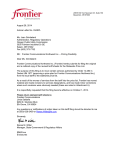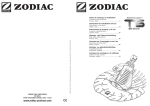Download C2 - Internal Michael Oraschnigg 17 giugno 2015 User Guide Utenti
Transcript
C2 - Internal Da Data Tema Michael Oraschnigg 17 giugno 2015 User Guide a Utenti del tool Per conoscenza Tool offerte SME Campo di applicazione ID documento Versione Stato Versione sostituita Data di pubblicazione Interno User Guide tool offerte SME 1.6 Approvato 1.5 17.06.2015 Valida a partire da Valida fino a Nome del documento Nuova versione SME_Offertool_UserGuide Archivio Archiviazione Swisscom Schweiz AG SME-DIS-CHA 1/34 C2 - Internal Controllo delle modifiche Versione Data Ufficio preposto all'esecuzione Osservazioni/Tipo di modifica 1.0 1.1 1.2 1.3 1.4 1.5 1.6 14.07.2014 18.09.2014 18.09.2014 24.11.2014 08.12.2014 10.03.2015 12.06.2015 SME-DIS-CHA SME-DIS-CHA SME-DIS-CHA SME-DIS-CHA SME-DIS-CHA SME-DIS-CHA SME-DIS-CHA Versione iniziale Screenshot aggiornati Feedback SME-CED-POM integrato Descrizione nuove funzioni Feedback integrato Descrizione nuove funzioni Descrizione nuove funzioni Verifica Versione Data del controllo Ufficio preposto al controllo Note 1.1 1.3 1.5 1.6 18.04.2014 06.12.2014 13.03.2015 12.06.2015 SME-CED-POM Diversi Diversi Diversi Verifica versione 1.1 (Yanick Salzmann) Verifica versione 1.3 Verifica versione 1.5 Verifica versione 1.6 Autorizzazione Versione Data dell'autorizzazione Swisscom Schweiz AG SME-DIS-CHA Ufficio preposto all'autorizzazione Note 2/34 C2 - Internal Indice 1 2 3 4 5 6 7 8 Introduzione................................................................................................................................................................................ 4 1.1 Obiettivo e finalità ......................................................................................................................................................... 4 1.2 Ambito di validità........................................................................................................................................................... 4 1.3 Pubblico target, requisiti del lettore ........................................................................................................................ 4 1.4 Termini, abbreviazioni .................................................................................................................................................. 4 1.5 Documenti di riferimento ........................................................................................................................................... 4 Il mio account ............................................................................................................................................................................. 5 2.1 Profilo utente ................................................................................................................................................................... 5 Ricerca di un'offerta ................................................................................................................................................................. 7 Creare un'offerta ....................................................................................................................................................................... 8 4.1 Funzioni per l'elaborazione dell'offerta .................................................................................................................. 9 4.1.1 Modifica manuale del testo ............................................................................................................................... 10 4.1.2 Immagini................................................................................................................................................................... 10 4.2 Modifica frontespizio................................................................................................................................................. 12 4.2.1 Selezionare profilo ................................................................................................................................................. 14 4.3 Capitolo ‘Siamo il vostro partner per il futuro’ ................................................................................................. 15 4.4 Capitolo ‘Le vostre esigenze’ ................................................................................................................................... 15 4.5 Capitolo ‘La soluzione’ ............................................................................................................................................... 15 4.6 Capitoli redatti in automatico ................................................................................................................................ 16 4.7 Capitolo ‘La nostra offerta’ ...................................................................................................................................... 17 4.7.1 Sede e prodotti vincolati alla sede ................................................................................................................... 17 4.7.2 Prodotto rete mobile............................................................................................................................................. 20 4.7.3 Prodotto ICT ............................................................................................................................................................. 20 4.7.4 Registrare ulteriori articoli .................................................................................................................................. 21 4.7.5 Registrazione di servizi con orario di lavoro ................................................................................................. 23 4.7.6 Messaggi di errore nella selezione del prodotto ......................................................................................... 23 4.8 Conferma ordine ......................................................................................................................................................... 24 Capitolo ‘Allegato’ .................................................................................................................................................................. 25 Salva offerta ............................................................................................................................................................................. 28 NOVITÀ: Processi in elaborazione dell’ offerta............................................................................................................... 29 7.1 Collaborazione nell’ambito di un‘offerta ........................................................................................................... 29 7.2 NOVITÀ: Trasmettere l’offerta allo Swisscom Partner ..................................................................................... 30 7.3 NOVITÀ: Offerta inoltrata a Swisscom per l’elaborazione .............................................................................. 32 Appendice ................................................................................................................................................................................. 34 8.1 Indice analitico ............................................................................................................................................................. 34 Swisscom Schweiz AG SME-DIS-CHA 3/34 C2 - Internal 1 Introduzione Il tool offerte SME viene utilizzato dai collaboratori di SME e dai partner SME per la redazione di offerte scritte. La struttura ridisegnata e il nuovo layout dell'offerta SME si orientano ai seguenti valori: l'offerta è il biglietto da visita del provider funge da strumento supplementare di definizione profilo rispetto alla concorrenza fornisce un contributo all'immagine dell'azienda e supporta in modo sostanziale il processo di vendita Con i due capitoli ‘Le vostre esigenze‘ e ‘La nostra soluzione‘ si ottiene la necessaria vicinanza alla clientela mostrando al cliente che il provider ha capito correttamente la sua situazione attuale e futura è in grado di offrire una soluzione per le sue sfide 1.1 Obiettivo e finalità Il documento serve da aiuto e supporto per gli utenti del tool. 1.2 Ambito di validità Il documento copre le funzioni disponibili nella release ottobre 2014. 1.3 Pubblico target, requisiti del lettore Il pubblico target sono tutti i collaboratori SME che nel loro campo di lavoro redigono offerte destinate ai clienti SME (DIS, consulente PMI nello shop, team Start-Up presso CUC) e i partner SME. Il lettore conosce i prodotti SME, le loro condizioni d'uso e i campi di applicazione. 1.4 Termini, abbreviazioni Cliente Small & Medium Enterprises PMI Piccole e medie imprese DIS Distribution CUC Customer Care 1.5 Documenti di riferimento Nessuno Swisscom Schweiz AG SME-DIS-CHA 4/34 C2 - Internal 2 Il mio account In Il mio account vengono gestiti i propri dati di contatto, incl. password. Con Modifica è possibile adattare i dati di contatto, con Cambia password creare una nuova password (a causa del login automatico, gli Swisscom Partner non possono modificare la password). 2.1 Profilo utente Con Aggiungi profilo in un account partner è possibile creare profili utenti supplementari. Le informazioni di base dell'account di livello superiore (utente base) vengono riprese e possono in seguito essere modificate. Ogni profilo utente ha una propria tariffa oraria. Quando si allestisce un'offerta, il profilo utente può di nuovo essere selezionato in modo tale che i dati di contattato dell'utente, tariffa oraria inclusa, vengano automaticamente ripresi nell'offerta. Swisscom Schweiz AG SME-DIS-CHA 5/34 C2 - Internal Un profilo utente può essere modificato, copiato e cancellato. Swisscom Schweiz AG SME-DIS-CHA 6/34 C2 - Internal 3 Ricerca di un'offerta In Offerte salvate è possibile riaprire un'offerta già creata. La ricerca può essere limitata in base ai criteri di ricerca disponibili; tutti i criteri inseriti devono essere soddisfatti contemporaneamente. Lo Swisscom Partner può ulteriormente limitare la ricerca inserendo il profilo utente. Con il campo Tipo è possibile cercare sia per offerte, sia per modelli (Template). In ‘Risultati‘ vengono elencate le offerte trovate. Carica: Carica l'offerta per poterla modificare. Se questa offerta non viene caricata da colui che l'ha redatta, prima viene creata e aperta una copia. PDF: Apre direttamente il PDF dell'offerta selezionata. Questa selezione viene messa a disposizione solo se è stato creato un documento PDF. Cancella: L'offerta selezionata viene cancellata dopo un'ulteriore domanda di sicurezza. Modifica: Se l’utente non è l’autore di questa offerta, può aprirla per l’elaborazione comune insieme all’autore. Questa funzione è disponibile solo all’interno dello stesso gruppo di utenti Swisscom. Duplica: Redige e apre un duplicato dell’offerta. Swisscom Schweiz AG SME-DIS-CHA 7/34 C2 - Internal 4 Creare un'offerta Con la voce di menu Offerta viene creata una nuova offerta. La maschera principale rappresenta i singoli capitoli dell'offerta. Con Modifica viene modificato il capitolo corrispondente. La checkbox Interruzione di pagina consente di inserire un'interruzione di pagina alla fine del capitolo. Con questa funzione è possibile visualizzare o nascondere un capitolo. La numerazione dei capitoli viene adeguata automaticamente. Swisscom Schweiz AG SME-DIS-CHA 8/34 C2 - Internal 4.1 Funzioni per l'elaborazione dell'offerta Con le funzioni specificate di seguito vengono elaborati i singoli capitoli dell'offerta. Indietro: Interrompe l'elaborazione del capitolo, le modifiche non vengono salvate Salva: Salva il contenuto del capitolo Aggiungi blocco: Inserisce un blocco di testo vuoto Anteprima pdf: Mostra un'anteprima del capitolo in formato pdf Scegliere testo: Il blocco di testo preparato deve essere inserito. Si apre un'altra maschera in cui sono elencati i testi preparati. Con Anteprima viene visualizzato il testo salvato. Per selezionare un testo viene marcata la checkbox corrispondente e con Aggiungi il testo viene quindi aggiunto all'offerta. Swisscom Schweiz AG SME-DIS-CHA 9/34 C2 - Internal 4.1.1 Modifica manuale del testo Un blocco di testo svolge la funzione di una sezione all'interno di un testo. I blocchi vengono inseriti senza alcuna formattazione speciale (come p.es. cornice, linee divisorie o distanze superiori) nella sequenza definita. Per l'elaborazione manuale dei testi sono a disposizione le seguenti funzioni: I singoli blocchi di testo possono essere spostati, copiati e cancellati. 4.1.2 Immagini Nel testo possono essere inserite delle immagini. Con Aggiungi immagine si apre il Foto Manager. Ora da una banca dati immagini è possibile selezionare un'immagine. Con Cerca è possibile caricare un'immagine dal PC contenuta in una propria banca dati immagini. L'immagine caricata viene visualizzata nel Foto Manager e può essere inserita nell'offerta. Ora si trova a disposizione dell'utente per ulteriori offerte che desideri caricare. Con Cancella immagine l'immagine viene nuovamente rimossa dalla banca dati immagini. Swisscom Schweiz AG SME-DIS-CHA 10/34 C2 - Internal Quando il puntatore del mouse viene passato sull'immagine, viene visualizzato il nome intero dell'immagine. Cliccando sull'immagine desiderata questa viene inserita nel testo. Una volta inserita l'immagine, è possibile definirne la dimensione e collocarla nel testo. Si può scegliere tra le seguenti varianti: Prima del testo Sinistra / Destra / Centro Accanto al testo Sinistra / Destra Dopo il testo Sinistra / Destra / Centro Cambia immagine: Apre il Foto Manager per selezionare un'altra immagine Elimina immagine: Rimuove l'immagine dal testo Mediante Anteprima pdf è possibile verificare il risultato dell'elaborazione immagine in qualsiasi momento. Swisscom Schweiz AG SME-DIS-CHA 11/34 C2 - Internal 4.2 Modifica frontespizio Dati generali Riferimento: inserimento di un numero di riferimento interno, p.es. numero Opportunity del sistema CRM Al primo salvataggio dell'offerta questo numero di riferimento viene acquisito, in modo che in seguito sia utilizzabile come base di ricerca Versione: immissione manuale di un numero versione Dati del cliente Scegliere se le informazioni del cliente debbano venire visualizzate sul frontespizio dell'offerta Indirizzo del cliente È possibile caricare il logo del cliente. Questo viene quindi visualizzato sul frontespizio dell'offerta. È possibile cancellare anche un logo appena caricato. Consiglio: se occorre, dal sito internet del cliente è possibile copiare il relativo logo. A tale scopo si consiglia ad esempio Microsoft Snipping Tool. Swisscom Schweiz AG SME-DIS-CHA 12/34 C2 - Internal Dati del venditore Scegliere se le informazioni del provider debbano venire visualizzate sul frontespizio dell'offerta Le informazioni di contatto vengono acquisite dalle informazioni dell'account di chi ha redatto l'offerta e possono essere ulteriormente adattate nel caso specifico Osservazione: i dati possono essere sovrascritti selezionando il profilo utente (capitolo 4.2.1) Secondo sottoscrizione Scegliere se alla fine dell'offerta debba venire riportata una seconda firma. Con Sì i campi di inserimento diventano attivi Campi di immissione dati della seconda persona che ha sottoscritto l'offerta Con Salva vengono salvati tutti i dati inseriti del frontespizio. Con Indietro è possibile interrompere il processo. Gli inserimenti effettuati non vengono salvati. Swisscom Schweiz AG SME-DIS-CHA 13/34 C2 - Internal 4.2.1 Selezionare profilo Selezionando il relativo profilo, lo Swisscom Partner può sovrascrivere i dati del venditore con i dati salvati nel profilo. Nota: selezionando un profilo utente, viene ripresa anche la tariffa oraria inserita nel profilo. Se ciò non è opportuno, ad esempio quando si usa un modello, la tariffa oraria può essere bypassata alla voce Modifica posizione per il relativo prodotto (si veda il capitolo 4.7.5Fehler! Verweisquelle konnte nicht gefunden werden.). Swisscom Schweiz AG SME-DIS-CHA 14/34 C2 - Internal 4.3 Capitolo ‘Siamo il vostro partner per il futuro’ Nel capitolo ‘Siamo il vostro partner per il futuro’ il provider si presenta. Vengono messi a disposizione svariati testi. Per inserirli nel blocco di testo utilizzare Scegliere testo. Il capitolo può essere visualizzato o nascosto. 4.4 Capitolo ‘Le vostre esigenze’ In questo capitolo, se necessario, vengono descritte la situazione del cliente e le sue esigenze effettive. In questo modo viene mostrato al cliente che il provider ha capito le sue esigenze e la sua situazione di partenza. Dal momento che le situazioni dei clienti sono molto diverse, attualmente non esistono moduli di testo già pronti. Il capitolo può essere visualizzato o nascosto. 4.5 Capitolo ‘La soluzione’ Qui viene descritta la soluzione offerta. Ciò risulta utile in caso di una soluzione estesa o complessa e fornisce al cliente importanti informazioni sull'offerta. In questo contesto è necessario specificare innanzitutto l'utilità e i vantaggi per il cliente. Idealmente vengono affrontate le problematiche descritte nel capitolo ‘Le vostre esigenze‘. Per i prodotti più importanti vengono descritte le argomentazioni principali relative ai maggiori vantaggi, che offrono idee e aiuto per redigere la descrizione della soluzione. Questi testi vengono inseriti nel blocco di testo con Scegliere testo. Swisscom Schweiz AG SME-DIS-CHA 15/34 C2 - Internal Il capitolo può essere visualizzato o nascosto. 4.6 Capitoli redatti in automatico I capitoli ‘Riassunto’, ‘Descrizione componenti soluzione’ e ‘Disposizioni generali’ vengono creati automaticamente. Nel capitolo ‘Riassunto’ in caso di necessità è possibile inserire un testo pronto che rimanda all'offerta del partner. Swisscom Schweiz AG SME-DIS-CHA 16/34 C2 - Internal 4.7 Capitolo ‘La nostra offerta’ Il capitolo ‘La nostra offerta’ include i componenti (elenco parti) dell'offerta. Per ciascuna sede del cliente viene redatto un elenco parti che viene inserito in una tabella relativa alla sede. Le soluzioni Mobile e Cloud (ICT) dipendono dalla sede e vengono rappresentate in tabelle offerta specifiche. 4.7.1 Sede e prodotti vincolati alla sede Per i prodotti vincolati alla sede innanzitutto viene generata una sede con Aggiungi località. La sede ora può essere denominata ed è possibile aggiungere i prodotti vincolati alla sede. Modifica: Inserire il nome della sede Aggiungi prodotto: Registrare prodotti vincolati alla sede e opzioni Aggiungi commento: Qui è possibile redigere un testo che fornisce informazioni aggiuntive al cliente in merito a questa sede Sull'esempio di un accesso a Internet, di seguito viene mostrato come viene acquisito nell'offerta il prodotto da proporre. Swisscom Schweiz AG SME-DIS-CHA 17/34 C2 - Internal Con Aggiungi prodotto viene aperta la maschera dei prodotti. Ora con Aggiungi viene selezionato il prodotto ‘Internet’. In questo modo viene preparata una tabella offerta vuota per questo prodotto. Nel caso di un accesso a Internet è possibile tenere conto della larghezza di banda presente nella località inserendo in Linea il numero di telefono principale della sede. In questo modo nella selezione delle possibili larghezze di banda vengono visualizzate solo quelle disponibili presso questa sede. Con Modifica viene aperto l'elenco di selezione del prodotto ‘Internet’ in cui ora viene selezionata l'offerta Internet concreta costituita da prodotto, opzioni, accessori, durata contrattuale ed eventuali promozioni disponibili. In alcuni casi speciali oltre ai costi fissi appare anche una checkbox. Selezionando la checkbox viene nascosto l’importo dei costi fissi. In questo modo è possibile visualizzare una ricapitolazione dei costi esclusi quelli fissi, per mostrare rapidamente al cliente la differenza tra i costi mensili dell’attuale installazione e quelli della nuova offerta. Questa funzione tuttavia non può essere utilizzata per l’offerta effettiva! Se a un cliente p.es. non vengono fatturate le tasse di attivazione bisogna indicarlo esplicitamente nell’offerta. Swisscom Schweiz AG SME-DIS-CHA 18/34 C2 - Internal Dopo aver effettuato la configurazione con Salva e continua si esce dalla selezione prodotto e l'offerta viene inserita in una tabella. Con Aggiungi prodotto ora è possibile inserire un ulteriore prodotto per questa località. Swisscom Schweiz AG SME-DIS-CHA 19/34 C2 - Internal 4.7.2 Prodotto rete mobile Con Aggiungi prodotto rete mobile nell'offerta viene inserito un prodotto di rete mobile. La procedura per la selezione dei prodotti di rete mobile da inserire nell'offerta è identica all'esempio Internet illustrato sopra. 4.7.3 Prodotto ICT Con Aggiungi prodotto ICT viene aggiunto un prodotto ICT. Tra questi rientrano le soluzioni IT e Hosting. La procedura per la selezione dei prodotti ICT da inserire nell'offerta è identica all'esempio Internet illustrato sopra. Swisscom Schweiz AG SME-DIS-CHA 20/34 C2 - Internal 4.7.4 Registrare ulteriori articoli Se un articolo non dovesse essere presente nel catalogo prodotti, con +articolo è possibile aggiungere un ulteriore articolo. 4.7.4.1 Prodotti basati sulla posizione e ICT Per gli articoli che vengono inseriti nella tabella per prodotti basati sulla posizione o prodotti ICT, vale la seguente maschera: Inserisci dopo: La posizione dell'articolo inserito manualmente nella tabella può essere definita. Consiglio: in questo modo è possibile elencare i terminali per il relativo abbonamento Mobile. Tabulazione: La posizione dell'articolo aggiunto manualmente viene spostata verso destra. 4.7.4.2 Prodotti di rete mobile Per gli articoli che vengono inseriti nella tabella per prodotti di rete mobile, vale la seguente maschera: In questa maschera è possibile inserire anche un prezzo di listino. Inserendo il prezzo di listino, l'applicazione calcola automaticamente il vantaggio di prezzo per tutti i dispositivi mobili e lo indica sull'offerta. Swisscom Schweiz AG SME-DIS-CHA 21/34 C2 - Internal Inserisci dopo: La posizione dell'articolo inserito manualmente nella tabella può essere definita. Consiglio: in questo modo è possibile elencare i terminali per il relativo abbonamento Mobile. Tabulazione: La posizione dell'articolo aggiunto manualmente viene spostata verso destra. Swisscom Schweiz AG SME-DIS-CHA 22/34 C2 - Internal 4.7.5 Registrazione di servizi con orario di lavoro I servizi inseriti nel catalogo vengono registrati con l'unità «minuti». In tal caso viene ripresa e visualizzata la tariffa oraria salvata nell'account o nel profilo utente. Selezionando Tariffa oraria è possibile modificare la tariffa per l'offerta specifica. Occorre ricordare che modificando successivamente il profilo utente, la tariffa oraria definita viene sovrascritta con la tariffa oraria del profilo utente. 4.7.6 Messaggi di errore nella selezione del prodotto Nella gestione dei dati sui prodotti si possono immettere soltanto delle regole relative ai prodotti rimandano alla dipendenza di una regola di configurazione del prodotto. L’eventuale messaggio di errore avvisa l‘utente della dipendenza alla configurazione del prodotto. Tuttavia a causa del notevole onere di gestione vengono raffigurate soltanto le regole principali o le regole che nella selezione dei prodotti hanno ripetutamente generato degli errori. Attenzione: se non appare nessun messaggio di errore non significa necessariamente che la configurazione sia corretta. Swisscom Schweiz AG SME-DIS-CHA 23/34 C2 - Internal 4.8 Conferma ordine Nell'offerta, in ‘Ordine’, è possibile inserire una conferma dell'ordine che il cliente può sottoscrivere e restituire. Swisscom Schweiz AG SME-DIS-CHA 24/34 C2 - Internal 5 Capitolo ‘Allegato’ Il capitolo ‘Allegato’ prevede l'integrazione di documenti PDF come allegati all'offerta. L'elenco degli allegati aggiunti viene creato automaticamente. Con Aggiungi allegati si apre la maschera per selezionare i documenti PDF da allegare. Swisscom Schweiz AG SME-DIS-CHA 25/34 C2 - Internal Vi sono due varianti per aggiungere un documento. 1. Aggiungere un proprio documento Con 'Carica allegato' è possibile caricare un documento in PDF dal proprio PC. Premendo il pulsante Carica il documento PDF selezionato viene allegato alle offerte. Se vanno allegati più documenti, basta ripetere la procedura. Il nome del documento viene ripreso nell'elenco degli allegati. Nota: possono essere caricati esclusivamente documenti in formato PDF. La dimensione massima del documento è limitata a 10 MB. 2. Aggiungere un documento dall'archivio Nel tool offerte sono già archiviati documenti relativi a diversi prodotti. Possono essere contrassegnati selezionando la relativa checkbox e integrati nelle offerte con Riprendi. È possibile integrare contemporaneamente più documenti nell'offerta. La lente consente un'anteprima del documento. I documenti PDF allegati vengono elencati nella panoramica degli allegati, la loro sequenza può essere modificata ed è possibile cancellarli. L'elenco viene creato in base alla sequenza e i documenti vengono allegati all'offerta. Per aprire un documento, basta cliccare sul relativo nome. Swisscom Schweiz AG SME-DIS-CHA 26/34 C2 - Internal Swisscom Schweiz AG SME-DIS-CHA 27/34 C2 - Internal 6 Salva offerta Con Salva è possibile salvare l'offerta. Per generare un documento PDF, prima è necessario salvare l'offerta. C'è la possibilità di salvare un'offerta come modello (Tipo=Template) per poterla utilizzare successivamente. L'offerta o il modello possono essere dotati di un riferimento e di una descrizione. Il riferimento e il nome cliente vengono acquisiti nel frontespizio, sempre che queste informazioni siano già state registrate. Salva come nuovo: L'offerta viene salvata con un nuovo numero offerta. Il nuovo numero offerta viene generato in automatico. Cancella: Swisscom Schweiz AG SME-DIS-CHA Interrompe la procedura, l'offerta non viene salvata 28/34 C2 - Internal 7 NOVITÀ: Processi in elaborazione dell’ offerta 7.1 Collaborazione nell’ambito di un‘offerta Ora è possibile che all’interno di un gruppo di utenti interni Swisscom (p.es. DIS o PMI+) diverse persone elaborino la stessa offerta. Utilizzo: attraverso questa funzione l’offerta può essere preparata dal Sales Support e completata dal manager di area. Nota per gli Swisscom Partner: questa funzione è già inclusa nella versione per i partner. Con un conto partner tutti i collaboratori del partner possono continuare ad accedere alle offerte di questo conto ed elaborarle. Per trovare un’offerta redatta da un altro collaboratore Swisscom, selezionare alla voce Proprietario = ‘Tutti‘. Ora appaiono tutte le offerte redatte da Swisscom. Naturalmente la ricerca può essere ulteriormente delimitata applicando i criteri di ricerca. Selezionando modifica questa offerta si apre, può essere elaborata e salvata con lo stesso numero di offerta. L’autore dell’offerta rimane comunque invariato. Nella Storico è possibile vedere chi e quando ha elaborato un’offerta. Swisscom Schweiz AG SME-DIS-CHA 29/34 C2 - Internal 7.2 NOVITÀ: Trasmettere l’offerta allo Swisscom Partner L’offerta allestita o preparata da un collaboratore di Swisscom può essere trasmessa a uno Swisscom Partner per l’ulteriore elaborazione e conclusione. Questo processo è rappresentato dettagliatamente nell’immagine qui sotto. Cliccando su Trasmettere offerta al partner appare una finestra nella quale è possibile cercare e selezionare lo Swisscom Partner, al quale è stata assegnata l’Opportunity, anche per la trasmissione delle relative offerte. Swisscom Schweiz AG SME-DIS-CHA 30/34 C2 - Internal Nota per lo Swisscom Partner: affinché questo processo possa essere eseguito, le informazioni relative al partner devono essere registrate nell’account del partner. Infine, cliccando su Trasmettere offerta, l’offerta viene trasmessa al partner selezionato. Attenzione: prima di trasmettere l’offerta allo Swisscom Partner è consigliabile annotare il numero dell’offerta poiché dopo l’assegnazione l’offerta è presso il partner e non è più visibile per il collaboratore di Swisscom. L’informazione relativa al numero dell’offerta viene comunicata allo Swisscom Partner nel campo riservato ai commenti al momento dell’assegnazione dell’Opportunity. Sulla base del numero dell’offerta, lo Swisscom Partner può cercare, aprire ed elaborare ulteriormente l’offerta. Attenzione: se l’offerta viene trasmessa a uno Swisscom Partner che non può elaborare l’Opportunity, l’offerta preparata da Swisscom può essere riassegnata solamente dallo Swisscom Administrator. Swisscom Schweiz AG SME-DIS-CHA 31/34 C2 - Internal 7.3 NOVITÀ: Offerta inoltrata a Swisscom per l’elaborazione Lo Swisscom Partner può trasmettere un’offerta a Swisscom per l’ulteriore elaborazione. Questo processo può ad esempio essere applicato se la situazione attuale (ad es. grandi clienti, winback con volume di fatturato elevato e situazione di concorrenza particolare) richiede condizioni speciali al fine di poter giungere a una stipulazione positiva. Swisscom ha poi la possibilità di adeguare l’offerta in tal senso e di restituirla nuovamente al partner per la conclusione. Questo processo è rappresentato dettagliatamente nell’immagine qui sotto. Swisscom Partner: Cliccando su Inoltrate offerte à Swisscom appare una finestra in cui il partner deve indicare il motivo dell’ulteriore elaborazione dell’offerta da parte di Swisscom. Selezionando la regione interessata, si definisce a quale organizzazione di vendita di Swisscom verrà assegnata l’offerta da elaborare. In tal caso bisogna selezionare la regione che corrisponde alla sede del cliente interessato. Swisscom Schweiz AG SME-DIS-CHA 32/34 C2 - Internal Cliccando su Inoltrare offerta l’ordine viene inviato a Swisscom. Swisscom elaborerà questo ordine secondo la richiesta dello Swisscom Partner. Swisscom: Cliccando su Restituire offerta al partner, l’offerta viene di nuovo restituita al partner dopo che il collaboratore di Swisscom l’ha elaborata. Nel campo per le osservazioni bisogna inserire una nota per il partner affinché quest’ultimo possa avere una traccia delle modifiche apportate nell’offerta. L’offerta può essere restituita unicamente al partner che ha allestito l’offerta e che poi l’ha trasmessa a Swisscom. Lo Swisscom Partner viene informato via e-mail in merito alla conclusione dell’elaborazione. Swisscom Schweiz AG SME-DIS-CHA 33/34 C2 - Internal 8 Appendice 8.1 Indice analitico PDF Swisscom Schweiz AG SME-DIS-CHA Portable Document Format 34/34